
✒️SAP FI La configuración de las cuentas CME
SAP FI La configuración de las cuentas CME
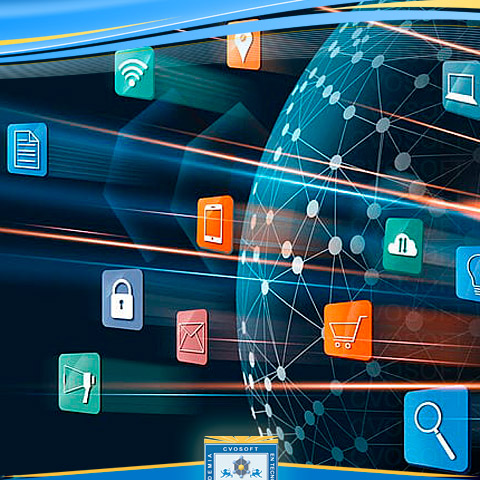
Unidad 4. Lección 2. CME - Configuración.
1) Configuración.
Para cada clase de CME existen diferentes accesos en el customizing. No obstante tenemos una transacción a la cual ya hemos accedido en otras lecciones que nos permite configurar varias cosas desde el mismo lugar.
Dicha transacción es FBKP, y no solo nos permite acceder a la configuración de la cuenta de mayor especial sino que además tenemos acceso a otras configuraciones.
Cuando ingresamos con doble clic sobre la entrada de Cta. Mayor Especial, el sistema nos desplegará la lista de indicadores CME que se encuentran configurados.
En esta pantalla, contamos con los iconos para Visualizar los datos del indicador CME, para Crear uno nuevo o para Eliminar un indicador existente.
Datos para crear un indicador:
- Clase de Cuenta: se deberá identificar si el indicador CME se creará para deudores (D) o para acreedores (K).
- Indicador CME: es la clave con la cual se identificará al indicador. Esta clave es de un dígito.
- Denominación: se deberá ingresar una denominación que describa el uso que se le dará al indicador.
Luego de confirmar los datos básicos para la creación del indicador CME, o si se elige la opción de visualizar, el sistema solicitará que se indique bajo que plan de cuentas se determinarán las cuentas de mayor del indicador. Esto quiere decir, que un mismo indicador CME puede tener diferentes cuentas asociadas dependiendo del plan de cuentas.
El siguiente paso es completar las cuentas de maayor donde se determinará cuál es la cuenta de mayor asociada y cual es la cuenta de mayor especial.
La cuenta asociada se refiere a la cuenta que tiene asignado el dato maestro del deudor o acreedor y la cuenta de mayor especial es la cuenta en la cual se contabilizará el documento cuando se utilice el indicador CME.
Ejemplo: si el acreedor posee la cuenta 210101 - Proveedores Locales, cuando se utilice eel indicador CME A, el movimiento se imputará en la cuenta 150101 - Anticipo a Proveedores.
El último paso para terminar de definir un indicador CME es ingresar las características del indicador. Para acceder a esta pantalla solo hay que presionar el botón Características.
Como características hay que definir tres cosas:
1) Propiedades: en las propiedades debemos definir lo siguiente:
- Partidas estadísticas: identifica si el indicador se utilizará en operaciones estadísticas-
- Relevante para el límite de créditos: en el módulo de SD haay unaa funcionalidad para verificar los límites de créditos otorgados a un cliente. Al momento de facturar, el sistema verifica si el cliente posee crédito disponible para venderle a plazo. Este tilde hace que las operaciones con indicador CME sean tenidas en cuenta en las verificaciones de límite de créditos.
- Advertencia de Comprometido: este tilde hace que el sistema emita un mensaje de advertencia al contabilizar en una cuenta para la cual existe un saldo para el indicador de cuenta de mayor especial.
- Indicador CME Destino: este campo solo sirve para las solicitudes de fondos. Aquí se debe especificar todos los indicadores CME de destino que puede tener una solicitud de fondos. Por ejemplo, si estamos visualizando el indicador F solicitud de anticipos, podemos indicar que un CME destino puede ser el indicador CME A (Anticipo a proveedores).
2) Clase de Operación CME: Anticipo, Efecto, Otros.
3) Clave de Contabilización: También se debe ingresar untexto para las claves de contabilización. Recordemos que las ClvCt que utilizan los indicadores CME son las siguientes:
Clave Cont. Clase Cta D-H Descripción
09 Deudor Debe Deudor al Debe
19 Deudor Haber Deudor al Haber
29 Acreedor Debe Acreedor al Debe
39 Acreedor Haber Acreedor al Haber
Una vez realizados estos pasos se graba la transacción y tendremos un nuevo indicador CME.
Si nos encontramos en la visualización-modificación del indicador CME y queremos acceder a modificar el texto del indicador CME debemos acceder al Menú - Tratar - Modificar Nombre.
El campo indicador CME de destino tenemos que especificar todos los CME posibles en las que se puedan liquidar las solicitudes de anticipo. Si no completamos esta configuración, obtendremos un error en la transacción F-47. Solo podremos tener un CME para solicitud de Anticipos y es el F. Por lo tanto, no debemos olvidar, que cada vez que creemos un indicador CME de Anticipos debemos incluirlo en el campo CME de destino, CME F. En la parte correspondiente a cuentas de mayor también deberemos incluir todas las cuentas que utilizamos en la configuración de los CME de Anticipos.
2) Reportes:
Existen un reporte que permiten ver una lista de los CME configurados y otro reporte que verifica la consistencia del customizing en lo referente a cuenta de mayor especial.
Transacción OBL3 - Menú: IMG - Gestión Financiera (Nuevo) - Contabilidad de deudores y Acreedores - Operac. Contables - Contabilizaciones con cuenta asociada diferente - Otras operaciones CME - Generar lista para CME.
La verificación se hace a nivel de sociedad, por lo tanto, el reporte se deberá ejecutar para cada sociedad a pesar de que se utilicen los mismos indicadores CME en todas las sociedades.
Este reporte nos mostrará para todos los indicadores CME qque existen cuales son las cuentas asociadas involcradas y cuales son las cuentas de destino.
Transacción OBL4 - Menú: IMG - Gestión Financiera (Nuevo) - Contabilidad de deudores y Acreedores - Operac. contables - Contabilizaciones con cuenta asociada diferente - Otras operaciones CME - Generar lista de errores para CME.
Este reporte es muy similar al anterior solo que en lugar de mostrar las cuentas que posee cada indicador nos entrega un análisis de errores indicando para cada sociedad si es necesario hacer alguna corrección.
3) Rutas de Acceso para la configuración de los CME:
- Gestión financiera (nuevo) - Contabilidad de deudores y acreedores - Operac.contables - Anticipo recibido - Almacenar cuentas asociadas para anticipos recibidos.
- Gestión financiera (nuevo) - Contabilidad de deudores y acreedores - Operac.contables - Anticipos efectuados - Almacenar cuenta asociada alternativa para anticipos.
- Gestión financiera (nuevo) - Contabilidad de deudores y acreedores - Operac.contables - Contabilizaciones con cuenta asociada diferente - Almacenar cuenta asociada alternativa para deudores - acreedores.
- Gestión financiera (nuevo) - Contabilidad de deudores y acreedores - Operac.contables - Contabilizaciones con cuenta asociada diferente - Otras operaciones - CME Almacenar cuentas para contrapartida automática.
CME con contrapartida automática:
Para poder utilizar las operaciones de CME con contrapartida automática es necesario hacer una configuración adicional. Primero debemos definir el CME tal como lo hemos visto en el punto 1 de esta lección y luego debemos asignarle a cada combinación de Clase de cuenta-CME la cuenta de mayor de contrapartida automática.
Cada vez que realicemos un documento de CME con contrapartida automática, una posición será la del deudor-acreedor que posee el indicador CME y la otra posición será la cuenta que definamos en este punto.
Debemos definir, las ClvCt que se utilizará para la contabilización de la cuenta de mayor (contrapartida), para este caso, las claves serán 40 y 50 para el debe y haber respectivamente. Es requisito que la cuenta de mayor posea el tilde de "Solo Contabiiliza Automáticamente"
Presionando el botón Cuenta asignamos la cuenta de mayor para cada combinación de clase de cuenta indicador CME. La clase de cuenta sirve para identificar si el indicador CME corresponde a Deudores o Acreedores.
Imagen 3.2 Indicador CME E de Deudores (DE)
La clase de CME que asignemos en la configuración determina en que transacción podremos utilizarlo. Por ejemplo en la transacción FB-60 no podremos utilizar un CME de Anticipos o Efectos, en la transacción F-47 no podremos utilizar un CME que no sea de Anticipo. Algo más que debemos tener en cuenta que dependiendo del CME cambian las pantallas de ingreso de datos. Si elegimos un CME de Efectos los datos que requiere son muy distintos que si elegimos un CME de Anticipos u otros.
Tablas Importantes:
BSEG: Es la tabla de que contiene los datos de posición de los documentos y los campos importantes son:
- KOART: Clase de Cuenta (K, S, D, A)
- UMSKZ: Indicador de operación en cuenta de mayor especial.
- UMSKS: Clase de operación en cuenta de mayor especial.
- ZUMSK: Indicador CME de destino.
Preguntas:
Hola Ariel,
El mensaje dice que la cuenta 220103 no es una cuenta asociada. Así que revisé la cuenta en la transacción FS00 y le falta la K en el campo Cta asociada para clase de cuenta (en la solapa Control).
Si realizas este cambio quedará solucionado el error.
Saludos
Nancy
Consulta Alumno:
Buenos días instructora.
Al realizar el ejercicio 2b) de la lección me sale el siguiente error:
La cta 220103 en la sociedad A75D no es ninguna cta. asociadaPero el error no tiene que ver con la configuración del CME H.
Hola Araceli,
El audio tip dice:
En el campo indicador CME de destino tenemos que especificar todos los CME posibles en los que se puedan liquidar las solicitudes de anticipo, sino completamos esta configuración obtendremos un error en la transacción F-47. Solo podemos tener un CME para solicitud de anticipo y es el F, por lo tanto no debemos olvidar que cada vez que creamos un nuevo indicador CME de anticipos debemos incluirlo en el campo CME destino del CME F. En la parte correspondiente a cuentas de mayor también deberemos incluir todas las cuentas que utilizamos en la configuración de los CME de Anticipos.
Si tienes alguna duda con la comprensión del texto de éste audio por favor, avisame y repasamos este concepto.
Saludos
Nancy
Consulta Alumno:
Licenciada buenas tardes discúlpeme nuevamente no alcanzo a escuchar bien el audiotip, es mi equipo, perdóneme, la parte en donde dice : solo podremos tener un CME para solicitud de anticipos y SLF por lo que no debemos olvidar que cada vez que creemos un nuevo indicador de CME de anticipos debemos incluirlo en el campo CME de destino del CMEF, No comprendo a que se refieren.
Le agradezco de antemano.
Si un indicador CME tiene el tilde en Advertencia de comprometido, cuando se contabiliza una factura, el sistema te avisará que el acreedor tiene una partida con CME pendiente.
Te paso un ejemplo para el acreedor 1 - Sociedad 3000 que tiene pendiente un anticipo con CME A. Al ingresar un documento en la transacción FB60 muestra el siguiente mensaje:
Saludos,
Nancy
Consulta Alumno:
Nancy,
No me quedo clara la parte de crear un indicador CME en las propiedades el concepto de: Advertencia de comprometido, podrias indicarme un ejemplo por favor.
Gracias.
Hola Erica!
Una cuenta asociada puede tener muchas cuentas de mayor especial, (no solo una). Y también es posible que a un mismo CME se le puedan asignar distintas cuentas asociadas.
Por ejemplo:
Indicador CME A
Cuenta Asociada1: Proveedores Locales
Cuenta CME1: Anticipo de proveedores locales
Cuenta Asociada2: Proveedores del exterior
Cuenta CME2: Anticipo de proveedores del exterior
En este caso tenemos en un mismo CME (A) dos cuentas asociadas diferentes.
Indicador CME B
Cuenta Asociada1: Proveedores Locales
Cuenta CME1: Acreedores por préstamos.
En este caso estamos utilizando la misma cuenta asociada que en el CME A, pero utilizamos una cuenta de CME diferente. Por lo tanto, cuando contabilices un documento en un proveedor que tenga la cuenta asociada Proveedores Locales, podrás utilizar el CME A para anticipos y el CME B para indicar que es una deuda por préstamos.
Espero haber podido aclarar tu duda.
Saludos
Nancy
Consulta Alumno:
Buenas tardes,
Nanci por que una cuenta asociada por puede tener mas de una de mayor especial, es que tenemos casos en los cuales se requiere imputar por ejemplo a acreedores mas de una CME pero el sistema no nos lo permite.
Por otra parte me gustaria me ampliaras algo sobre los gastos bancarios como se incluyen la determinacion de cuentas esto en la parametrizacion de pagos,
Slds.. y muchas gracias!
Sobre el autor
Publicación académica de María Cristina Pronotti, en su ámbito de estudios para la Carrera Consultor en SAP FI.
María Cristina Pronotti
Profesión: Ingeniera en Computación - Argentina - Legajo: AO24J
✒️Autor de: 157 Publicaciones Académicas
🎓Egresado de los módulos:
- Carrera Consultor en SAP FI Nivel Avanzado
- Carrera Consultor en SAP FI Nivel Inicial
- Curso Introducción a SAP
 Disponibilidad Laboral: FullTime
Disponibilidad Laboral: FullTime
Presentación:
Ing. en computación con amplia experiencia en desarrollo de sw para empresas de seguros grales. dominio de los aspectos de análisis y desarrollo de sw. coordinación y liderazgo de equipos de trabajo.
Certificación Académica de María Pronotti





























